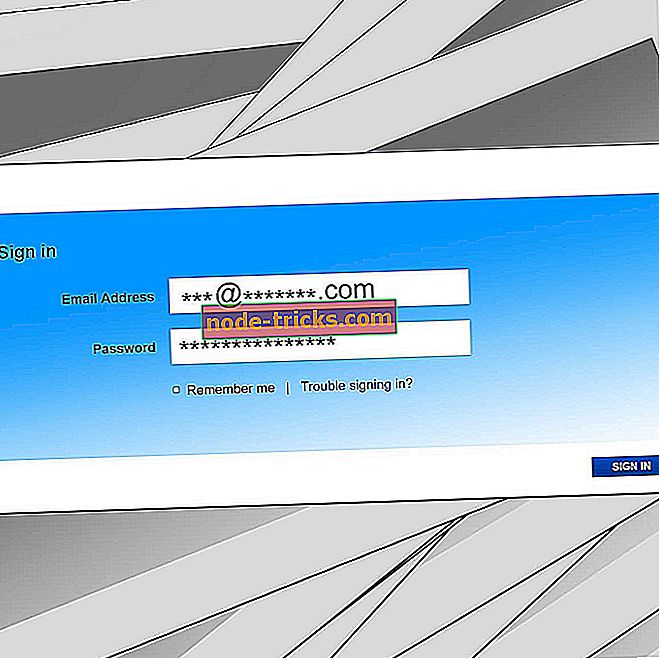Kako dobiti pomoć u sustavu Windows 10: Otarasite se ovog pretraživanja pop
“ H ow dobiti pomoć u Windows 10 ” Bing pretraživanje pop up otvara se unutar vašeg zadanog preglednika kada pritisnete tipku F1 na Win 10 desktop. Ipak, neki korisnici su naveli na forumima da Windows 10 pomoć pop up automatski pops gore s pravilnosti na njihovim Windows stolnim računalima. Ovo je nekoliko rezolucija koje mogu popraviti pop-up pretraživanje " Kako dobiti pomoć u Windows 10 " koje se automatski otvara.

Onemogući "Kako dobiti pomoć u Windows 10" upozorenjima
- Provjerite da tipka F1 tipkovnice nije zaglavljena
- Uklanjanje programa iz pokretanja sustava Windows 10
- Provjerite Postavke ključa filtra i ljepljive tipke
- Isključite tipku F1
- Uredite Registar
1. Provjerite je li tipka F1 tipkovnice zaglavljena
Možda je potrebno popraviti tipkovnicu. Pojavljuje se “ get help in Windows 10 ” pop up ako se tipka F1 na bilo koji način zaglavi. Dakle, provjerite da tipka F1 nije zaglavljena. Popup Windows 10 pomoći možda se neće pojaviti s alternativnom tipkovnicom na radnoj površini. Možete isključiti radnu tipkovnicu da biste vidjeli hoće li se još uvijek otvoriti skočni prozor.
2. Uklonite programe iz pokretanja sustava Windows 10
Makro programi na tipkovnici mogu automatski pritisnuti tipke F1 s njihovim makroima. Kao takav, vrijedi provjeriti imate li neki softver za pokretanje koji bi mogao otvoriti “ get help in Windows 10 ” pop up. Ovako možete onemogućiti pokretanje programa u Win 10.
- Otvorite izbornik Win + X pomoću tipke Windows + + hotkey.
- Odaberite za otvaranje upravitelja zadataka.
- Odaberite karticu Start-up (Pokretanje) koja je prikazana na slici ispod.

- Program za pokretanje možete onemogućiti tako da ga odaberete i pritisnete gumb Onemogući .
3. Provjerite Postavke filtra i ljepljive tipke
- Pojavit će se prozor " dobiti pomoć u sustavu Windows 10 " ako ste postavili F1 kao ključ filtra ili ključ s ključem. Da biste poništili odabir tih opcija u Win 10, pritisnite gumb Ovdje ovdje za pretraživanje na traci zadataka.
- Unesite ključnu riječ "Ključni ključ" u okvir za pretraživanje.

- Odaberite Uključi tipke za jednostavan pristup kako biste otvorili upravljačku ploču kao što je prikazano ispod.

- Poništite odabir opcije Uključi ljepljive ključeve ako je odabrana.
- Isključite postavku Uključi filtarske tipke .
- Kliknite Apply > OK da biste potvrdili nove postavke i zatvorili prozor.
4. Isključite tipku F1
Isključivanje tipke F1 vjerojatno će omogućiti da se prozor „ Kako dobiti pomoć u sustavu Windows 10 “ neće otvoriti. Tipku F1 možete deaktivirati pomoću softvera za mapiranje tipkovnice. SharpKeys je besplatni softver za mapiranje tipkovnice pomoću kojeg možete isključiti većinu tipki na tipkovnici.
- Pritisnite Download na ovoj Softpedia stranici da biste spremili SharpKeys ZIP na vaš HDD.
- Otvorite SharpKeys ZIP u File Exploreru i pritisnite gumb Extract all .
- Kliknite Browse (Pregledaj) da biste odabrali mapu za izvlačenje SharpKeysa i kliknite gumb Extract ( Ekstrakt) .
- Otvorite prozor SharpKeys i odaberite F1 na popisu Map this key.
- Odaberite Turn Key Off (Isključi ključ) na popisu Do this key i pritisnite gumb OK .
- Zatim odaberite opciju Write to Registry i ponovno pokrenite stolno ili prijenosno računalo.
5. Uredite Registar
Neki korisnici također su popravili " get help in Windows 10 " pop up automatski otvaranje uređivanjem EnableActiveProbing DWORD vrijednost s Registry Editor. Da biste otvorili Registry Editor, pritisnite tipku Windows + R prečac tipkovnice.
- Unesite "regedit" u Run i pritisnite gumb OK .
- Zatim otvorite taj ključ registra u uređivaču registra: HKEY_LOCAL_MACHINESYSTEMCurrentControlSetServicesNlaSvcParametersInternet.

- Dvokliknite EnableActiveProbing da biste otvorili prozor prikazan ispod.

- Zatim unesite 0 u okvir Podaci o vrijednosti kako biste zamijenili trenutnu 1 vrijednost.

- Pritisnite gumb OK i zatvorite Registry Editor.
- Odaberite Restart za ponovno pokretanje sustava Windows.
Jedan od tih rješenja vjerojatno će popraviti " dobiti pomoć u sustavu Windows 10 " Bing pretraživanja pop-up. Ako se pojave daljnji popravci za pomoć sustava Windows 10, slobodno ih podijelite u nastavku.